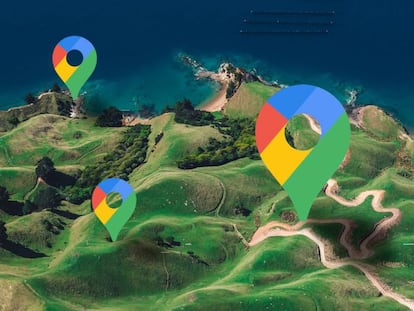Cómo crear notas sincronizadas en iPhone y Android rápidamente
No pierdas tiempo en apuntar eso que se te ha ocurrido.

Todos, en alguna ocasión, hemos tenido ese momento "Eureka" en el que hemos recordado un detalle, o creado algo, y necesitábamos tener a mano un boli y un papel para inmortalizarlo. Para acordarnos de ello más tarde si se terciaba hacer algún trabajo especial o desarrollarlo por cualquier razón. El problema de ese método tradicional es que una vez apuntado, ¿dónde lo guardas?
Usar el móvil para estas cosas solo tiene sentido cuando, además de almacenar esos pensamientos fugaces que nos cruzan la cabeza, es posible hacerlo a prueba de pérdidas futuras. Cosa que no ocurre con las notas en papel, que no son a prueba de la lavadora y como nos olvidemos de sacarlas del pantalón... ya sabéis lo que pasa.
Nuestro smartphone, nuestro aliado
Con eso sobre la mesa, se vuelve fundamental recurrir a soluciones que nos permitan acceder a crear una nota nueva rápidamente, más tarde mantenerla a buen recaudo y, para el futuro, tenerla ahí disponible por si volvemos a ella. Y nada mejor para conseguir esos tres objetivos que servirnos de dos apps que funcionan de maravilla y que son nativas de nuestros sistemas operativos iOS y Android.
Por un lado tenemos las 'Notas' de Apple, que tienen versiones para iPad y Mac, por lo que todo lo que guardamos allí queda almacenado en la nube de iCloud y, por lo tanto, no se pierde. Y por otro Google Keep, que no viene de serie instalado con nuestro smartphone, pero os la podéis descargar para ir añadiendo esos pequeños escritos a nuestra cuenta de Gmail. Que es donde van a ir a parar.
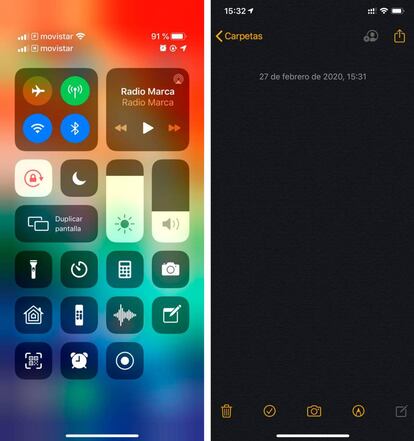
Con lo anterior ya dicho, toca crear rápidamente una nota en nuestro iPhone y lo que vamos a hacer es ir al panel de control, ese que aparece cuando deslizamos la pantalla hacia abajo desde la esquina superior derecha. Si no veis el icono de esas notas, entonces tendrás que activarlo en Ajustes > Centro de control y personalizarlo para añadir el mismo icono que veis en las capturas de arriba a la izquierda (debajo del shortcut a la cámara). Con pulsar ahí, ya estaremos escribiendo nuestra nota sincronizada en tiempo real con iCloud.
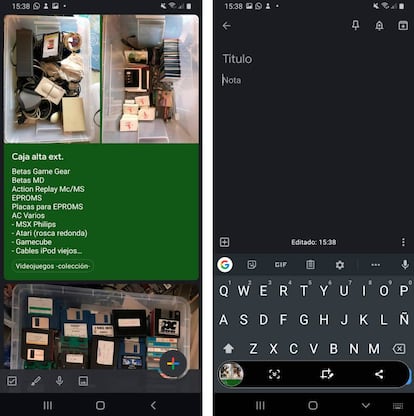
Si nos vamos al territorio Android, de Google, depende de cómo sea vuestro terminal (marca, instalación de Android e interface) que tendréis una app específica o no. Por ejemplo, los Galaxy Note 10 de Samsung lo tienen sencillo con el S-Pen: solo hay que de sacarlo y empezamos a tomar nota. Si no es así, id a Google Keep y pulsad en el "+". Tendréis vuestras ideas a salvo para volverlas a leer, y revisar, en el futuro.